Las traducciones son generadas a través de traducción automática. En caso de conflicto entre la traducción y la version original de inglés, prevalecerá la version en inglés.
Respuesta a las solicitudes de uso compartido en AWS Audit Manager
Este tutorial describe las acciones que debe tomar cuando recibe una solicitud de uso compartido para un marco personalizado. Audit Manager le notifica cuando recibe una solicitud de uso compartido. También recibirá una notificación para recordarle cuándo vence una solicitud de uso compartido en los próximos 30 días.
Requisitos previos
Antes de empezar, le recomendamos que primero obtenga más información sobre el marco de trabajo de Audit Manager que comparte conceptos y terminología.
Procedimiento
Tareas
Paso 1: compruebe las notificaciones de solicitudes recibidas
Empiece por revisar sus notificaciones de solicitud de uso compartido. La pestaña Solicitudes recibidas muestra una lista de las solicitudes de uso compartido que has recibido de otras personas Cuentas de AWS. Las solicitudes que están pendientes de su respuesta aparecen con un punto azul. También puede filtrar esta vista para que muestre solo las solicitudes que venzan dentro de los próximos 30 días.
Para ver las solicitudes recibidas
Abra la consola de AWS Audit Manager en https://console.aws.amazon.com/auditmanager/casa
. -
Si tiene una notificación de solicitud de uso compartido, Audit Manager muestra un punto rojo junto al icono del menú de navegación.

-
Despliegue el panel de navegación y busque junto a Solicitudes de uso compartido. Una insignia de notificación indica el número de solicitudes de uso compartido que requieren tu atención.
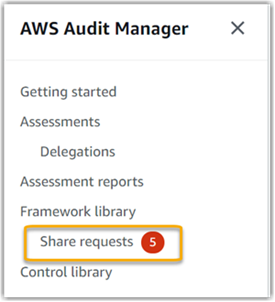
-
Seleccione Solicitudes de uso compartido. De forma predeterminada, esta página se abre en la pestaña Solicitudes recibidas.
-
Busque los elementos con un punto azul para identificar las solicitudes de uso compartido que requieren su acción.
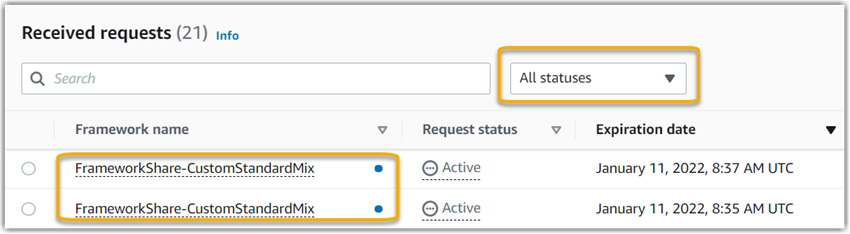
-
(Opcional) Para ver solo las solicitudes que caducan en los próximos 30 días, busque la lista desplegable Todos los estados y seleccione A punto de vencer.
Paso 2: tome medidas con respecto a la solicitud
Para eliminar el punto azul de notificación, debe aceptar o rechazar la solicitud de uso compartido.
Cuando acepta una solicitud de uso compartido, Audit Manager replica una instantánea del marco original en la pestaña marcos personalizados de su biblioteca de marcos. Audit Manager replica y cifra el nuevo marco personalizado mediante la clave KMS que especificó en la configuración de Audit Manager.
Para aceptar una solicitud de uso compartido
-
Abra la página de Solicitudes de uso compartido y asegúrese de ver la pestaña Solicitudes recibidas.
(Opcional) Seleccione Activo o Vencido en la lista desplegable de filtros.
-
(Opcional) Elija un nombre de marco para ver los detalles de la solicitud de uso compartido. Esto incluye información como la descripción del marco, el número de controles que hay en el marco y el mensaje del remitente.
-
Seleccione la solicitud de uso compartido que desee aceptar, elija Acciones y, a continuación, elija Aceptar.
Tras aceptar una solicitud de uso compartido, el estado cambia a en proceso de replicaciónmientras se agrega el marco personalizado compartido a la biblioteca de marcos. Si el marco contiene controles personalizados, estos controles se añaden a la biblioteca de controles en este momento.
Cuando se completa la replicación del marco, el estado cambia a compartido. Un aviso de éxito le notifica que el marco personalizado está listo para usarse.
sugerencia
Cuando acepta un marco personalizado, solo se replica en su Región de AWS actual. Es posible que desee que el nuevo marco compartido esté disponible en todas las regiones de su Cuenta de AWS. En caso afirmativo, una vez aceptada la solicitud de uso compartido, podrá compartir el marco con otras regiones de su cuenta según sea necesario.
Cuando rechaza una solicitud de uso compartido, Audit Manager no añade ese marco personalizado a su biblioteca de marcos. Sin embargo, en la pestaña Solicitudes recibidas queda un registro de la solicitud de uso compartido rechazada, con el estado Inactivo.
Para rechazar una solicitud de uso compartido
-
Abra la página de Solicitudes de uso compartido y asegúrese de ver la pestaña Solicitudes recibidas.
-
(Opcional) Seleccione Activo o Vencido en la lista desplegable de filtros.
-
(Opcional) Elija un nombre de marco para ver los detalles de la solicitud de uso compartido. Esto incluye información como la descripción del marco, el número de controles que hay en el marco y el mensaje del remitente.
-
Seleccione la solicitud de uso compartido que desee rechazar, elija Acciones y, a continuación, elija Rechazar.
-
En el cuadro de diálogo que aparece, seleccione Rechazar para confirmar su elección.
sugerencia
Si cambia de opinión y quiere acceder a un marco compartido después de rechazarla, pídale al remitente que le envíe una nueva solicitud de uso compartido.
nota
Procesar las acciones de solicitud de uso compartido puede tardar hasta 10 minutos cuando un marco se comparte entre Regiones de AWS. Después de realizar una solicitud de uso compartido entre regiones, le recomendamos que vuelva a comprobarlo más tarde para confirmar si la solicitud ha sido aceptada o rechazada.
Paso 3: consulte un historial de las solicitudes recibidas
Después de aceptar o rechazar un marco compartido, puede volver a la página Solicitudes de uso compartido para ver su historial de solicitudes de uso compartido. Puede filtrar esta lista según sea necesario. Por ejemplo, puede aplicar filtros para mostrar solo las solicitudes que ha aceptado.
Para ver un historial de sus solicitudes de uso compartido
Abra la consola de AWS Audit Manager en https://console.aws.amazon.com/auditmanager/casa
. -
En el panel de navegación izquierdo, elija Solicitudes de uso compartido.
-
Seleccione la pestaña Solicitudes recibidas.
-
Busque la lista desplegable Todos los estados y seleccione uno de los siguientes filtros:
Nombre Descripción Activo
Este filtro muestra las solicitudes de uso compartido que aún no ha aceptado o rechazado. Vencimiento
Este filtro muestra las solicitudes de uso compartido que vencen en los próximos 30 días. Compartido Este filtro muestra las solicitudes de uso compartido que ha aceptado. El marco compartido ahora está disponible en su biblioteca de marcos.
Inactivo Este filtro muestra las solicitudes de uso compartido que se rechazaron o vencieron.
Con error Este filtro muestra las solicitudes de uso compartido que no se enviaron correctamente. Seleccione la palabra Falló para ver más detalles.
Pasos a seguir a continuación
Después de aceptar un marco personalizado compartido, lo encontrará en la pestaña de marcos personalizados de la biblioteca de marcos. Ahora puede usar ese marco para crear una evaluación. Para obtener más información, consulte Crear una evaluación en AWS Audit Manager.
Para obtener instrucciones sobre cómo editar el marco personalizado nuevo, consulte Edición de un marco personalizado en AWS Audit Manager.
Recursos adicionales
Para encontrar soluciones a los problemas que puedan surgir, consulte Solución de problemas con los marcos.